如今,网络打印机的应用愈发广泛。只要掌握了打印机的 IP 地址,身处同一局域网内的任意设备都能快速连接并使用其打印功能。那么,具体该如何借助 IP 地址连接打印机呢?下面就为大家详细介绍。

一、怎样找到打印机的 IP 地址
在着手连接打印机之前,首要任务是获取它的 IP 地址,具体方法有以下几种:
1、利用打印机控制面板:多数打印机的控制面板上会有 “网络设置” 之类的选项,进入该选项后,就能查到 IP 地址。
2、打印网络配置页:不少打印机都支持打印网络配置页,在这张页面上会清晰标注出当前的 IP 地址。
3、通过路由器查询:登录自家无线路由器的后台,在已连接的设备列表里,就能找到打印机对应的 IP 地址。
二、借助 IP 地址连接打印机(Windows11 系统)
1、打开 “设置”,依次进入 “蓝牙和其他设备”-“打印机和扫描仪”,点击 “添加设备”,接着在 “我需要的打印机不在列表中” 中选择 “手动添加新设备”。
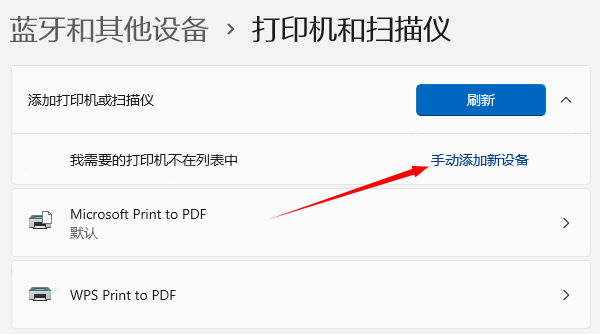
2、选择 “使用IP地址或主机名添加打印机”,然后点击 “下一步”。
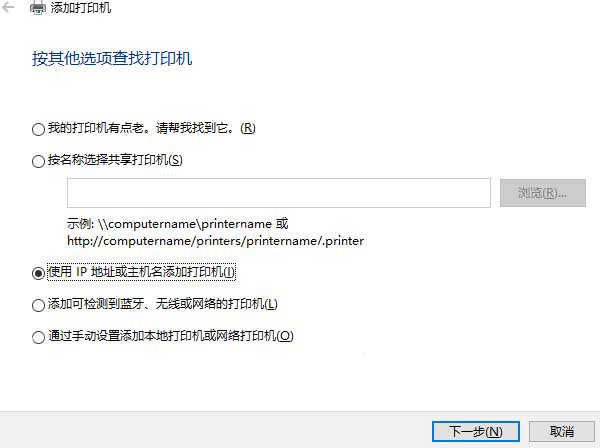
3、在 “主机名或 IP 地址” 一栏中输入打印机的 IP 地址,端口名称会自动生成。
4、之后系统会尝试与打印机建立连接,连接成功后,选择对应的打印机驱动程序即可。
三、安装打印机驱动程序
添加打印机后,若没找到对应的驱动,可下载安装 “打印机驱动管家” 软件。这款软件能智能识别当前已安装的打印机驱动,还能对异常驱动进行一键修复,操作简单便捷。
1、打开软件,点击 “立即扫描”,软件会自动列出当前系统中所有已安装的打印机及其驱动信息。
2、若检测到打印机驱动存在异常,点击右上方的 “一键修复” 按钮,就能快速完成修复。
3、安装完成后,重启电脑和打印机,就可以开始使用了。
四、常见问题及解决办法
1、找不到打印机:要保证电脑和打印机处于同一局域网,同时检查防火墙或安全软件是否对连接进行了拦截。
2、驱动不兼容:打开打印机驱动管家,下载并安装最新的驱动程序。
3、IP 地址变动:可以将打印机的 IP 设置为静态,防止重启路由器后 IP 地址发生变化。
以上就是通过 IP 地址连接打印机的方法和步骤,希望能帮到大家。如果在使用过程中遇到打印机连接、共享、报错等问题,可下载 “打印机驱动管家” 进行立即扫描,一步就能修复问题,提升工作和打印机的使用效率。

